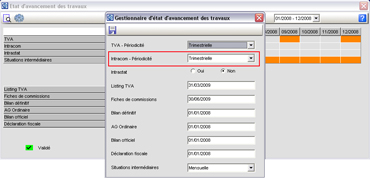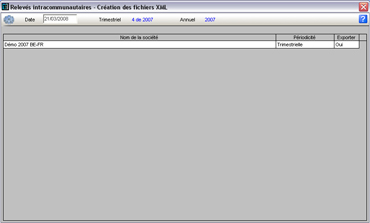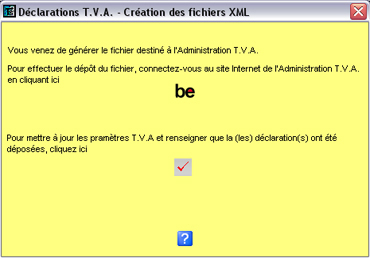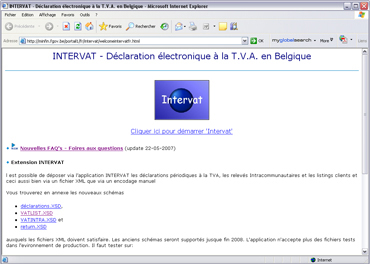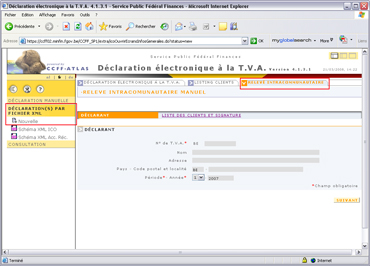1. Dans l’Accounting System
- Paramétrisation du relevé Intracom
- Entrer dans l’Accounting System et sélectionner le dossier adéquat ;
- Entrer dans le menu « Outils » « Etat des dossiers » « Etat d’avancement des travaux » ;
- Sélectionner l’exercice et cliquer sur l’icône « Calculer [F2] » ;
- Dans la zone « Intracom – Périodicité », indiquer le bon paramètre (toujours trimestrielle pour la Belgique) ;
- Cliquer sur l’icône « Enregistrer [PageDown] ».
Cette paramétrisation ne se fait qu’une fois par exercice dans chaque dossier et reste valable pour l’envoi des prochains relevés Intracom de cet exercice.
La case correspondante à la période d’envoi du relevé doit être de couleur « orange » (travail encore à réaliser). Les cases correspondantes aux relevés des exercices précédents doivent être de couleur « verte » (tâche réalisée).
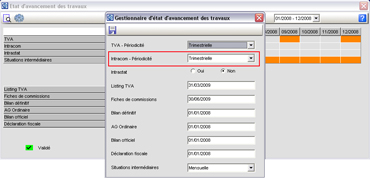
Tous les relevés Intracom doivent impérativement être prévisualisés dans l’Accounting System :
- Entrer dans le menu « Impressions Comptables » « Intracom » ;
- Sélectionner l’exercice et le trimestre ;
- Cocher la case « Fichier XML » ;
- Cliquer sur l’icône « Prévisualiser [F9].
- Génération du fichier « .XML » avec Time System
- Entrer dans le menu « Gestion des dossiers » « Globale » « Exportations TVA » « Listings intracommunautaires » ;
- La liste des relevés Intracom qui ont été prévisualisés dans l’Accounting System apparaît ;
- Dans la colonne « Exporter », choisir « oui » pour exporter le/les relevé(s) ou « non » pour le/les exporter plus tard (ces relevés seront repris dans la prochaine exportation) ;
- Cliquer ensuite sur l’icône « Générer [F2] afin de créer le fichier d’exportation « RELEVEMULBE…_....XML » (Relevé Multiple BE + n° de TVA + date de création du fichier » ;
- Un message apparaît et vous signale que le fichier sera créé ;
- Cliquer sur la touche « OUI » et cliquer ensuite sur le lien du Ministère des Finances afin d’envoyer les relevés Intracom.
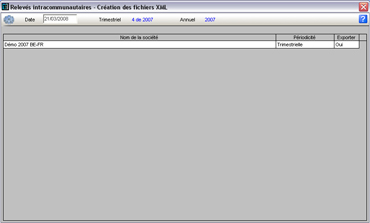
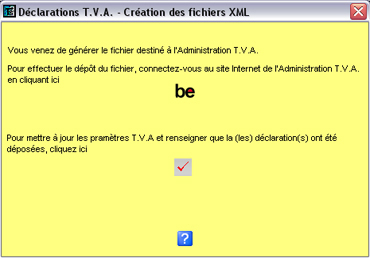
Si vous devez envoyer plusieurs relevés Intracom et que vous ne possédez pas Time System, il y a lieu de suivre la procédure de « Relevé Intracom – Unique ».
2. INTERVAT
Au préalable, avoir un certificat valable pour accéder aux fonctions Intervat (par exemple : le lecteur de carte d’identité).
- Introduire votre carte d’identité dans le lecteur d’ID ;
- Entrer dans le site du Ministère des finances (icône « .be ») ;
- Cliquer sur le lien « INTERVAT » ;
- Cliquer sur « Authentification par carte d’identité électronique » ;
- Cliquer sur le bouton « LOGIN ».
A la première entrée de la journée, un écran d’identification numérique apparaît.
Sélectionner l’identifiant et introduire le code PIN.
- La déclaration multiple
- Sélectionner « RELEVÉ INTRACOMMUNAUTAIRE » ;
- Cliquer sur le lien « DECLARATION(S) PAR FICHIER XML » à gauche de l’écran ;
- Cliquer sur « Nouvelle » ;
- Cliquer sur le bouton « Sélectionner… » afin de sélectionner le fichier « .XML » du relevé Intracom multiple, à envoyer, dans le répertoire PVJL/EXPORTTVA ;
- Cliquer ensuite sur le bouton « VALIDER » (La vérification du fichier peut prendre plusieurs minutes) ;
- Remplir le(s) champ(s) obligatoire(s) dans le cadre « DATE ET SIGNATURE » ;
- Cliquer sur le bouton « ENVOYER » ;
- Suivre les instructions reprisent à l’écran afin d’enregistrer/imprimer votre accusé de réception des relevés Intracom qui viennent d’être envoyés.
3. Validation de l’envoi des relevés Intracom dans l’Accounting System
- Revenir à l’écran « Déclarations TVA – Créations des fichiers XML » dans Time System ;
- Cliquer sur l’icône « Valider » ;
- Le statut d’envoi des relevés Intracom envoyés à l’administration, sera automatiquement validé pour la période concernée (statut « vert »).
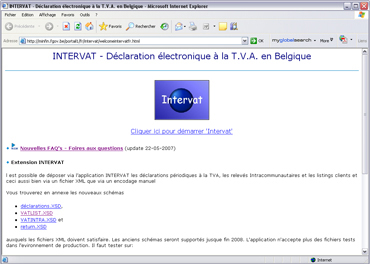
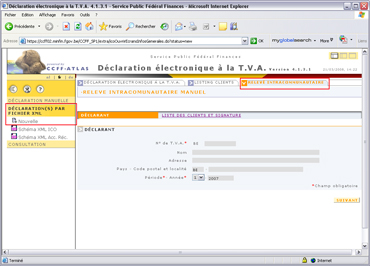
|